- Easeusについて
- 会社情報
- ダウンロードセンター
- お問い合わせ
EaseUS RecExperts
画面上の内容なら、なんでも録画可能な使いやすいスクリーンレコーダー
- キャプチャーの範囲を自分で自由に選択可能
- ディスクプレイ、ウェブカム及び音声を同時に、または別々で記録可能
- オンライン会議、ストリーミング動画/音楽など、1クリックで録画可能

概要:
Windows PCやMacbook用のスクリーンレコーダーを探すのは簡単です。しかし、Chromebookとなると、事情は異なります。多くのChromebookユーザーは、Chromebookのための最高の画面録画ソフトがどれであるかわからないかもしれませんので、この記事では、多くの選択肢を提供し、あなたはそれらの中から最高のものをピックアップすることができます。
私たちはChromebookのための多くの無料のスクリーンレコーダーを検討し、あなたの仕事をより簡単にするために8ベストを選択しました。ここでは、具体的なテスト統計を紹介します:
| 🔢テストしたソフトウェアの数 | 18 |
| ⏳テスト期間 | 2 週間 |
| 💻テストしたデバイス | レノボのノートパソコン、MacBook Air |
| ⚖重視するもの | Chromebookとの互換性、録画品質、サウンドエフェクト、ウェブカメラ解像度、出力フォーマットなど。 |
| 🏆 一番お勧め | EaseUS RecExperts |
EaseUS RecExperts は強力で使いやすいので、Chromebook用の最も有名なスクリーンレコーダーの1つです。もしあなたがChromebook用の最高のスクリーンレコーダーを見つけたい初心者であれば、このレコーダーは素晴らしい選択です。プライマリまたはプロの記録ツールが必要な場合でも、このレコーダーは常にあなたのニーズを満たしています。
この堅牢な録画ソフトウェアは、画面を録画するために必要な主要および高度な録画ツールの両方を提供します。その録画モードは、簡単にスクリーン、オーディオ、およびウェブカメラをキャプチャすることができます。さらに、タスクスケジューラーで自動的にビデオを録画し、「自動分割」と「自動停止」を使用して、努力なしで録画を取得することができます。
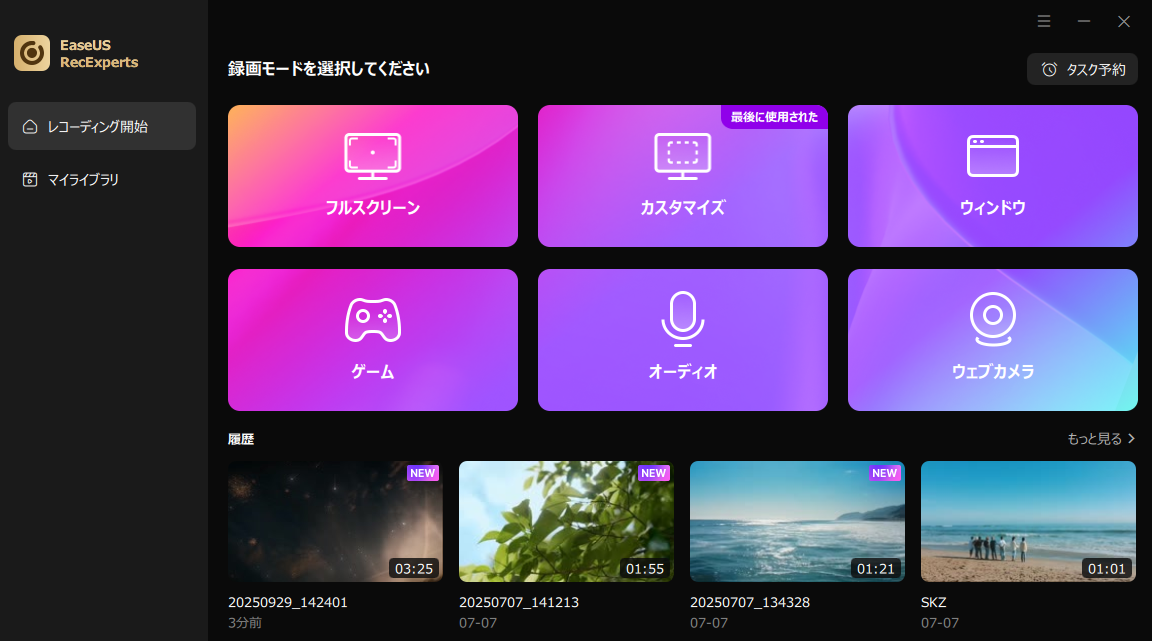
EaseUS RecExpertsの特徴:
Nimbusはまた、Chromebook上で画面を記録し、スクリーンショットを取ることができるオールインワンの強力なブラウズ拡張機能です。このChromeスクリーンレコーダーは、多くのオプションのビデオ解像度を提供します。高品質のビデオを取得したい場合は、2160Pが適しており、ストレージスペースを節約する場合は、420Pが最良の選択です。
この多機能なレコードは、ビデオを録画するときに注釈を付けるための描画ツールを提供します。矢印や長方形を追加して、本質的な内容をうまくマークすることができます。プレミアムバージョンのユーザーであれば、このツールは録画に透かしを追加することもできます。
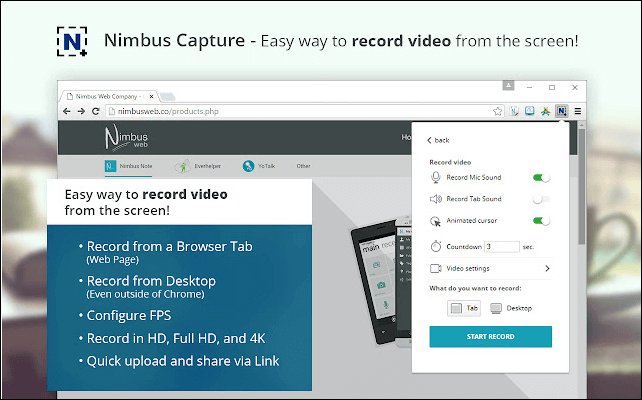
メリット:
描画ツールや編集ツールをユーザーに提供
YouTubeへの録画の直接アップロードに対応
映像の解像度を自由にカスタマイズ
デメリット.
Loomは、Chromebookユーザーのために、画面、音声、ウェブカメラを簡単に録画できるChrome拡張版を提供します。Chromebookの画面を録画するための様々なモードを提供します。例えば、デスクtop全体を録画したり、閲覧中のタブだけを録画したり、この機能により、他人に見せたいコンテンツだけをキャプチャすることができます。
そのほか、画面とウェブカメラを同時に、または別々に録画することができるので、ニーズに合わせて動画を作成することができます。また、録画内容をカスタマイズするための高度な設定も用意されています。例えば、カメラを反転させ、コントロールメニューを画面に表示させることができます。
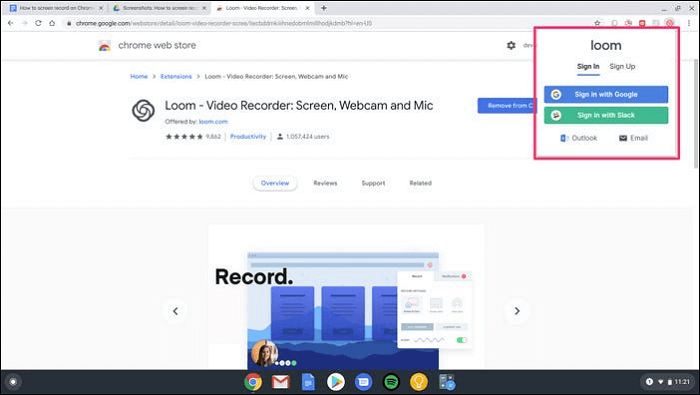
メリット:
デメリット.
Screen-O-Maticは通常WindowsやMacのレコーダーと思われているため、Chromebook用の強力な録画ソフトであることを知らない人が多いようです。実際、Screencast-O-MaticはChromebookの画面上にあるものをすべてキャプチャするためのChrome拡張バージョンを提供しており、Chromeウェブストアでこのレコーダーのランチャーを簡単に入手することができます。
このChromebookスクリーンレコーダーは、画面とマイクを同時にキャプチャすることができるので、録画した動画にナレーションを加えて、わかりにくいことを説明することができます。キャプチャしたビデオに追加できる音楽と伝統のかなりの量を提供しますが、それらのためにお金を払う必要があります。
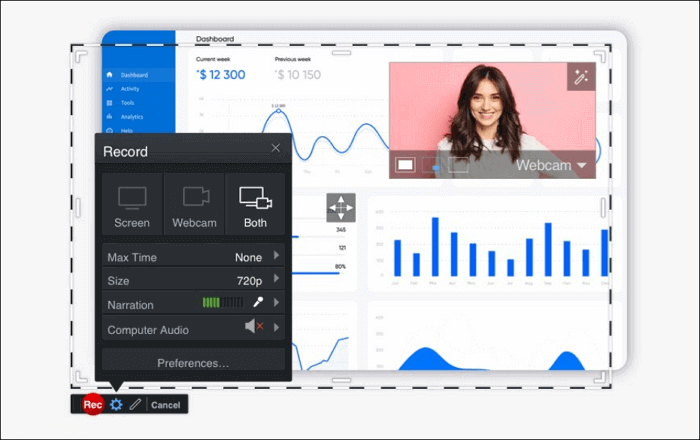
メリット:
デメリット.
上記の多くの強力で多機能なChromebookスクリーンレコーダーと比較すると、このChromebook用画面録画ソフトはシンプルです。Chromeブラウザで起動すると、ユーザーフレンドリーなインターフェースがポップアップし、録画のカスタマイズのためのいくつかのオプションを提供しますが、それらはいくつかの基本的な設定に過ぎません。
ビデオソースとして、このレコーダーはデスクtop全体、アクティブなウィンドウ、または単一のタブの3つの選択肢を提供します。ビデオソースの他に、オーディオソースとビデオ品質をニーズに応じて調整することができます。高度な設定がないため、録音を豊かにするための注釈ツールや編集ツールを得ることはできません。キャプチャしたビデオにトランジションや他のエフェクトを追加したい場合は、EaseUS Video Editorのような強力なビデオ編集アプリが必要です。
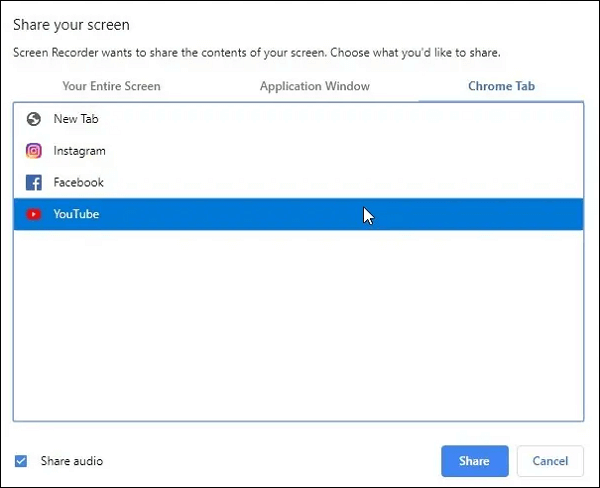
メリット:
デメリット:
Vidyard Screen RecorderはChromebookと互換性があり、簡単なクリックでビデオを録画したりスクリーンショットを撮ったりすることができます。
出力ファイルのビデオ品質は調整可能ですが、このChromebook用スクリーンレコーダーは2段階の品質をサポートしています。具体的には、HDビデオを記録するか、設定でHD記録を無効にすることができます。ビデオ解像度を詳細にカスタマイズすることはできませんが、このレコーダーは基本的な録画ニーズを満たすことができます。
撮影した動画を他の人と共有したい場合、ファイルをダウンロードして1つ1つ送信する手間がかかりません。録画した動画のURLをコピーして、メールで共有すればいいだけです。
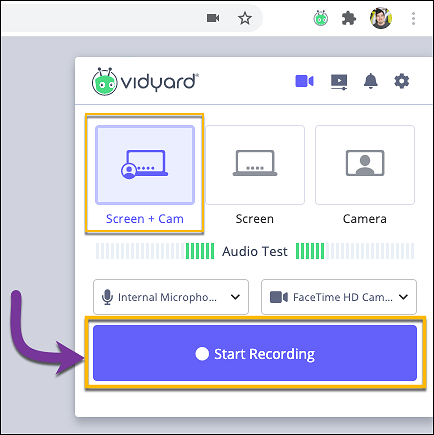
メリット:
デメリット.
Drift Video for Chromeは、Chromebookの画面録画に関する知識がない方でも、誰でも使用できます。この録画ツールは使いやすいので、もしあなたが初心者の場合、このツールはChromebookのスクリーンレコーダーとして最適です。
Drift Video for Chromeの特徴のひとつは、強固なビデオ編集機能です。録画した動画をドラッグ&ドロップで自由にトリミングしたり、サムネイルを作ったりできるエディターが用意されています。また、動画編集だけでなく、音声を削除したり、GIF形式で保存したりできるツールもあります。
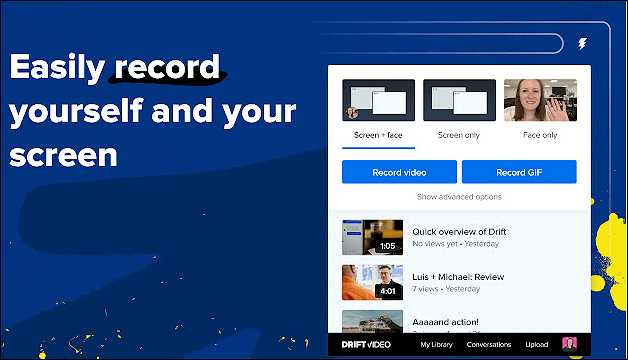
メリット:
デメリット.
Recordcastは、Chromebook用のユーザーフレンドリーで分かりやすいオンラインスクリーンレコーダーを無料で提供します。他の多くのオンラインレコーダーと同じように、Chromebookの画面をキャプチャする手順は非常に簡単です。このChromebook用画面録画アプリの最も魅力的な特徴は、オンラインビデオ編集ツールを提供することです。
録画後、「ダウンロードと編集」ボタンがあり、これをクリックすると録画した動画をデバイスに保存することができます。さらに、ウェブページはオンラインビデオエディタに変わり、録画したビデオを自由に編集するためのさまざまなツールを提供します。例えば、簡単なクリックで動画にトランジションやウォーターマークを追加することができます。
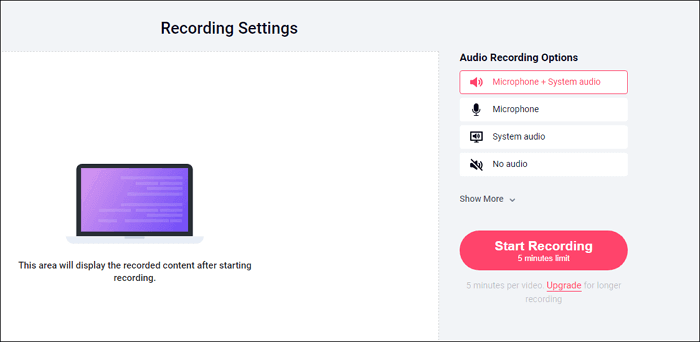
メリット:
デメリット.
Chromebook用の画面録画ソフトは8つあります。その中には、強力で多機能なものもあれば、シンプルでユーザーフレンドリーなものもあります。Windows PCをお持ちの方は、EaseUS RecExpertsを使用すると、ビデオ、オーディオ、ウェブカメラを手間なくキャプチャすることができるのでおすすめです。パソコンで動画を作る必要がある場合は、このオールインワンソフトを見逃さないようにしましょう。